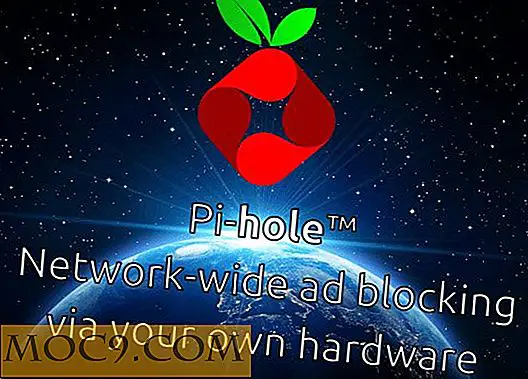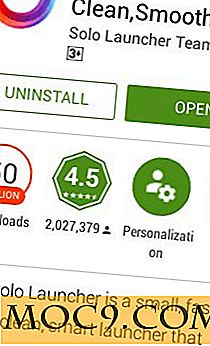Χρησιμοποιώντας το Evalaze για την Εικονικοποίηση εφαρμογών των Windows
Δεν είναι όλες οι εφαρμογές λογισμικού φορητές. Ενώ οι περισσότερες φορητές εφαρμογές μπορούν να μεταφορτωθούν και να χρησιμοποιηθούν από το Portableapps.com, αν θέλετε να δημιουργήσετε μια φορητή έκδοση ενός λογισμικού που δεν έχει άλλο διαθέσιμο, θα χρειαστεί να χρησιμοποιήσετε βοηθητικά προγράμματα εικονικοποίησης όπως Cameyo και Evalaze. Ενώ έχουμε ήδη συζητήσει με τη χρήση του Cameyo, αυτό το άρθρο θα σας δείξει πώς να χρησιμοποιήσετε το Evalaze για να κάνετε virtualization εφαρμογές των Windows και να τις κάνετε φορητές.
Οφέλη από την εικονικοποίηση των εφαρμογών των Windows
Το προφανές όφελος των φορητών εφαρμογών είναι η δυνατότητα να μεταφέρονται οι φορητές εφαρμογές οπουδήποτε με τη χρήση οποιουδήποτε τρόπου, όπως μια μονάδα USB Flash ή το Internet. Δεν χρειάζεται να εγκαταστήσετε εφαρμογές παντού. Απλά πρέπει να πάρετε το φορητό φάκελο app που θα λάβει επίσης όλες τις ρυθμίσεις και τα δεδομένα μαζί με αυτό.
Ένα λιγότερο γνωστό όφελος από τις φορητές εφαρμογές είναι ότι μπορούν να είναι ωραία για να εμποδίσουν το σύστημα να πάρει ιούς. Δεδομένου ότι οι περισσότερες φορητές εφαρμογές τρέχουν στα δικά τους εικονικά δοχεία, η διαφθορά πιθανότατα δεν θα επηρεάσει ολόκληρο το σύστημα.
Πώς λειτουργεί η Εικονικοποίηση
Το Evalaze σαρώνει το σύστημα πριν από την εγκατάσταση της εφαρμογής. Σαρώνει για αλλαγμένα και πρόσφατα δημιουργημένα αρχεία, συμπεριλαμβανομένων αρχείων DLL, εκτελέσιμων αρχείων και αλλαγών μητρώου. Η ίδια σάρωση τρέχει μετά την ολοκλήρωση της εγκατάστασης. Τα δεδομένα που έχουν ληφθεί κατά τη διάρκεια της σάρωσης αποθηκεύονται σε ένα αρχείο με επέκταση .evd.
Όταν κάνετε εικονικές εφαρμογές των Windows, μπορείτε να εκτελέσετε διαφορετικές εκδόσεις του ίδιου λογισμικού χωρίς να υπάρχει σύγκρουση δεδομένων. Οι εικονικοποιημένες εφαρμογές τρέχουν μέσα σε ένα sandbox. Αυτό θα κάνει τις τρέχουσες εφαρμογές πιο ασφαλείς και τα δεδομένα δεν θα εγγραφούν στο σύστημα. Τα δεδομένα είτε γράφονται στον φάκελο εικονικής εφαρμογής είτε διατίθενται πλήρως.
Χρησιμοποιώντας το Evalaze για την Εικονικοποίηση εφαρμογών των Windows
Evalaze αθλήματα μια πολύ απλή διεπαφή χρήστη. Μπορείτε να χρησιμοποιήσετε έναν οδηγό για να κάνετε virtualization μια εφαρμογή ή να το κάνετε με το χέρι με όλες τις επιλογές που έχετε στη διάθεσή σας. Θα χρησιμοποιήσουμε τον οδηγό για αυτό το σεμινάριο. Απλώς πρέπει να ακολουθήσετε απλά βήματα για να δημιουργήσετε μια εικονική εφαρμογή.
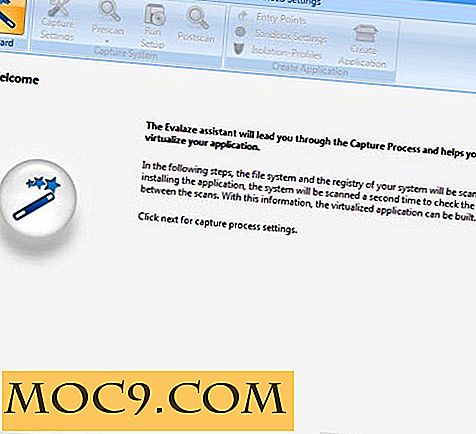
Ο οδηγός Evalaze ζητάει το όνομα της εφαρμογής και τη διαδρομή καταγραφής, όπου θα αποθηκευτούν όλες οι ρυθμίσεις. Η προεπιλεγμένη διαδρομή είναι C: \ capture. Εάν χρησιμοποιείτε Windows 7 ή Windows 8, δεν πρέπει να χρησιμοποιείτε τη μονάδα συστήματος για την αποθήκευση αρχείων εξόδου από το Evalaze λόγω του περιορισμού του λειτουργικού συστήματος. Οι εφαρμογές ενδέχεται να μην λειτουργούν καλά εάν τοποθετούνται στη μονάδα συστήματος.

Πατήστε το κουμπί Επόμενο για να ξεκινήσει η σάρωση πριν από την εγκατάσταση. Ενδέχεται να χρειαστεί λίγος χρόνος για να ολοκληρωθεί η σάρωση, ανάλογα με το μέγεθος της μονάδας συστήματος. Ο οδηγός θα αναζητήσει αλλαγές στο σύστημα αρχείων και του μητρώου και θα αποθηκεύσει την κατάσταση του συστήματος για σύγκριση με την κατάσταση σάρωσης μετά την εγκατάσταση.

Αφού ολοκληρωθεί η διαδικασία προεπιλογής, θα χρειαστεί να πατήσετε το κουμπί "Επιλογή ρύθμισης" για να επιλέξετε τη ρύθμιση λογισμικού που θέλετε να κάνετε. Σε αυτό το βήμα, η εφαρμογή Evalaze θα λειτουργήσει στο παρασκήνιο κατά την εγκατάσταση και τη διαμόρφωση του λογισμικού. Συνιστάται να μην εκτελείται καμία άλλη εφαρμογή κατά την εκτέλεση του Evalaze, για να αποφεύγονται τυχόν συγκρούσεις.

Όταν ολοκληρωθεί η εγκατάσταση, διαμορφώστε την εφαρμογή έτσι ώστε να καταγράφονται όλες οι ρυθμίσεις που θέλετε στη εικονική εφαρμογή. Μετά τη διαμόρφωση, θα χρειαστεί να επιστρέψετε στο Evalaze και κάντε κλικ στο κουμπί Επόμενο για να εκτελέσετε τη σάρωση μετά.

Η διαδικασία μετά τη σάρωση διαρκεί αρκετό χρόνο για να ολοκληρωθεί, καθώς πρέπει πρώτα να σαρώσει το σύστημα αρχείων και το μητρώο όπως έκανε στην prescan και στη συνέχεια να συγκρίνει τα δύο.

Στο επόμενο βήμα, θα πρέπει να επιλέξετε τα εκτελέσιμα που θα χρησιμοποιηθούν για την εκκίνηση της εικονικής εφαρμογής. Θα υπάρχει μόνο μία κύρια εφαρμογή, αλλά μπορείτε να επιλέξετε πολλά εκτελέσιμα που μπορούν να εκτελεστούν από το φορητό φάκελο.

Αφού πατήσετε το κουμπί Επόμενο, θα σας δοθούν δύο επιλογές:
- Χρησιμοποιήστε τη λειτουργία WriteCopy
- Χρησιμοποιήστε τη λειτουργία συγχώνευσης
Πρέπει να επιλέξετε μία λειτουργία εικονικοποίησης. Στη λειτουργία WriteCopy, η εφαρμογή θα είναι πλήρως εικονικοποιημένη και δεν θα μπορεί να αλληλεπιδρά άμεσα με το λειτουργικό σύστημα υποδοχής. Αντ 'αυτού, το sandbox θα χρησιμοποιηθεί για την ανακατεύθυνση των λειτουργιών εγγραφής στο λειτουργικό σύστημα κεντρικού υπολογιστή. Στη λειτουργία συγχώνευσης η εφαρμογή θα μπορεί να διαβάζει και να γράφει στο λειτουργικό σύστημα υποδοχής. Ο τρόπος συγχώνευσης πρέπει να χρησιμοποιείται όταν η εφαρμογή χρειάζεται να αλλάξει τα αρχεία συστήματος και τις τιμές μητρώου συστήματος.

Στην επόμενη οθόνη, θα μπορείτε να αλλάξετε το όνομα του κοντέινερ sandbox. Το κιβώτιο sandbox θα έχει επέκταση .evd και θα περιέχει όλα τα αρχεία που απαιτούνται για την εικονικοποίηση.

Τέλος, θα χρειαστεί να εκτελέσετε τη διαδικασία δημιουργίας πατώντας το κουμπί Επόμενο. Η εικονική εφαρμογή θα είναι διαθέσιμη στο φάκελο που ονομάζεται "έξοδος" μέσα στον φάκελο που δώσατε στο πρώτο βήμα.

συμπέρασμα
Έχω χρησιμοποιήσει το Evalaze για τη δημιουργία εφαρμογών για Windows για λίγες μέρες τώρα. Ορισμένες εφαρμογές λειτουργούν τέλεια στη λειτουργία WriteCopy, ενώ άλλες πρέπει να ρυθμιστούν στη λειτουργία συγχώνευσης. Θα χρειαστεί να πειραματιστείτε με διαφορετικές εφαρμογές για να βεβαιωθείτε ότι οι εφαρμογές που δημιουργούνται με το Evalaze είναι φορητές και μπορούν να εκτελούνται σε οποιοδήποτε σύστημα των Windows.
Θα θέλαμε να μάθουμε για την εμπειρία σας με το Evalaze για την virtualization των εφαρμογών που χρησιμοποιείτε τακτικά. Θα εκτιμούσαμε τυχόν σχόλια στην κατωτέρω ενότητα.
Evalaze